नई सहस्राब्दी हमें विभिन्न तकनीकों को गढ़ने में सक्षम बनाती है जो हमें अपना खाली समय बिताने, हमारी दैनिक गतिविधियों को बहुत तेज़ बनाने और अपने सहकर्मियों के साथ आसानी से संवाद करने में मदद करती है। सबसे प्रसिद्ध गैजेट में से एक जिसे हममें से अधिकांश लोग वास्तव में इस क्रिसमस पर सांता के लिए चाहते हैं वह PS5 है। यह गेमिंग कंसोल सोनी इंटरएक्टिव एंटरटेनमेंट द्वारा विकसित होम कंसोल की नौवीं पीढ़ी है। यह उपकरण या उपकरण उपयोगकर्ताओं को उनकी इच्छा से अधिक तेज़ गति, बेहतर फ्रेम दर और शानदार गेम गुणवत्ता पर वीडियो गेम का आनंद लेने में सक्षम बनाता है।
हालाँकि, क्या आप जानते हैं कि यह टूल न केवल गेमिंग अनुभव प्रदान करता है बल्कि अन्य कार्यों के साथ भी आता है जिन्हें उपयोगकर्ता संचालित कर सकते हैं? PS5 भी बन सकता है PS5 डीवीडी प्लेयर. दरअसल, इस गेमिंग कंसोल का उपयोग डीवीडी कोडेक्स में संग्रहीत वीडियो और फ़ाइलों को स्ट्रीम करने के लिए भी किया जा सकता है। इस छिपे हुए फ़ंक्शन के बारे में अधिक जानने के लिए यहां तरीके खोजें।
भाग 1. क्या मैं PS5 पर डीवीडी चला सकता हूँ?
डीवीडी एक ऑप्टिकल डिजिटल स्टोरेज फॉर्मेट है जो उपयोगकर्ताओं को हमारी मदद करने में सक्षम बनाता है। यदि आप यह पूछने जा रहे हैं कि क्या आप PS5 पर डीवीडी चला सकते हैं, तो उत्तर हाँ है। दरअसल, आप PS5 पर डीवीडी चला सकते हैं। PS5 एक इनबिल्ट ब्लू-रे प्लेयर के साथ आता है जो डीवीडी भी चला सकता है। इसका मतलब है कि आप अलग डीवीडी प्लेयर खरीदे बिना अपने PS5 पर अपने डीवीडी संग्रह का आनंद ले सकते हैं। इसके अलावा, यह ध्यान रखना आवश्यक है कि PS5 डीवीडी क्षेत्र कोड का समर्थन नहीं करता है, इसलिए आपको अपने कंसोल के साथ असंगत कुछ डीवीडी का सामना करना पड़ सकता है। PS5 डीवीडी अपस्केलिंग का समर्थन नहीं करता है; चित्र की गुणवत्ता समर्पित डीवीडी प्लेयर से बेहतर हो सकती है। कुल मिलाकर, यदि आप अपने PS5 पर डीवीडी चलाना चाह रहे हैं, तो यह संभव है और कई उपकरणों के बीच स्विच किए बिना अपनी पसंदीदा फिल्मों और फिल्मों का आनंद लेने का एक सुविधाजनक तरीका हो सकता है।
भाग 2. पीएस5 पर डीवीडी कैसे चलाएं
यह भाग आपके PS5 पर डीवीडी चलाने के विस्तृत चरणों को उजागर करेगा। इन चरणों के बारे में अधिक जानने के लिए नीचे सूचीबद्ध चरणों को देखें।
स्टेप 1सुनिश्चित करें कि आपका PS5 एचडीएमआई के माध्यम से आपके टीवी या मॉनिटर से जुड़ा है। फिर, अपनी डीवीडी को अपने PS5 पर डिस्क ट्रे में डालें। एक बार आपकी डीवीडी डालने के बाद, पर जाएँ मीडिया गैलरी आपके PS5 की होम स्क्रीन पर।
चरण दोको चुनिए डीवीडी वहां से आइकन, और आपकी मूवी स्वचालित रूप से चलना शुरू हो जानी चाहिए। यदि आपकी फिल्म स्वचालित रूप से चलना शुरू नहीं होती है तो आपको अपनी सेटिंग्स समायोजित करने की आवश्यकता हो सकती है। के पास जाओ समायोजन अपने PS5 पर विकल्प चुनें और चुनें उपकरण.
चरण 3चुनते हैं मीडिया प्लेयर और सुनिश्चित करें डिस्क ऑटो-स्टार्ट सक्षम करें विकल्प चालू है. यदि आपको अपनी डीवीडी चलाने में सहायता की आवश्यकता है, तो सुनिश्चित करें कि यह आपके PS5 के साथ संगत है। PS5 क्षेत्र 1 (उत्तरी अमेरिका) या क्षेत्र A (एशिया) से डीवीडी चला सकता है। यदि आपकी डीवीडी किसी भिन्न क्षेत्र से है तो आपको एक अलग प्लेयर का उपयोग करने की आवश्यकता हो सकती है।
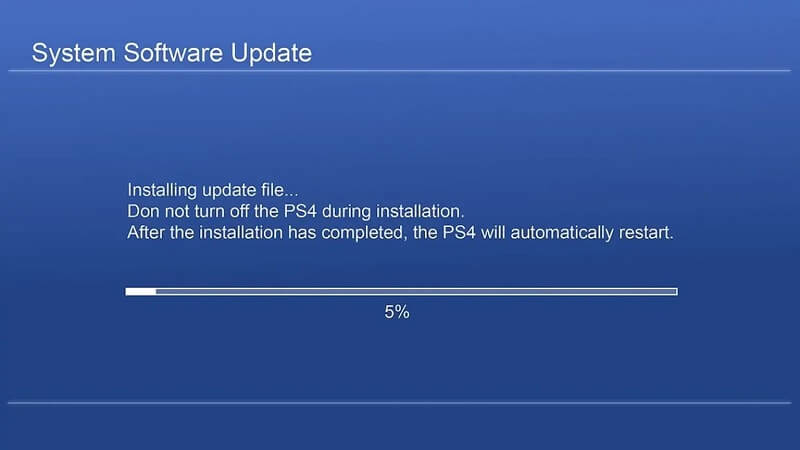
भाग 3. डीवीडी चलाने का सर्वोत्तम तरीका
यदि आपको अपने PS5 पर डीवीडी चलाने में समस्या हो रही है, तो अगला समाधान जो हम प्रदान कर सकते हैं वह एक तृतीय-पक्ष ऐप का उपयोग करना है जो आपके पीसी पर डीवीडी चला सकता है। AVAide ब्लू-रे प्लेयर एक अद्भुत ब्लू-रे मीडिया प्लेयर है जो उपयोगकर्ताओं को अपने कंप्यूटर पर डीवीडी फ़ाइलें देखने में सक्षम बनाता है। यह इंटरनेट कनेक्शन का उपयोग नहीं करता है, जिसका अर्थ है कि प्लेबैक प्रक्रिया अधिक कुशल और सुचारू है। यह विभिन्न प्रकार की सुविधाओं के साथ आता है जो वीडियो के शौकीनों को पसंद आ सकती हैं। इसके प्लेबैक नियंत्रण इतने सहज हैं कि उपयोगकर्ता उस डीवीडी का आनंद ले सकते हैं जिसे वे वर्तमान में देख रहे हैं। आप इस ऐप का सही तरीके से उपयोग कैसे करें, इसके बारे में नीचे दी गई विस्तृत मार्गदर्शिका देख सकते हैं।

इस निशुल्क आज़माएं विंडोज 7 या बाद के संस्करण के लिए
 सुरक्षित डाऊनलोड
सुरक्षित डाऊनलोड
इस निशुल्क आज़माएं Mac OS X 10.12 या बाद के संस्करण के लिए
 सुरक्षित डाऊनलोड
सुरक्षित डाऊनलोडस्टेप 1AVAide ब्लू-रे प्लेयर प्राप्त करें
आप इस आलेख में दिखाए गए डाउनलोड आइकन पर क्लिक करके AVAide ब्लू-रे प्लेयर को अपने कंप्यूटर पर सहेज सकते हैं। वैकल्पिक रूप से, आप अपने वेब ब्राउज़र का उपयोग करके ऐप के मुख्य उत्पाद पृष्ठ तक पहुंच सकते हैं। ऐप का नाम खोजें और उसके लिंक तक पहुंचें, फिर हिट करें मुफ्त में आजमाएं टूल का फ़र्मवेयर प्राप्त करने के लिए।
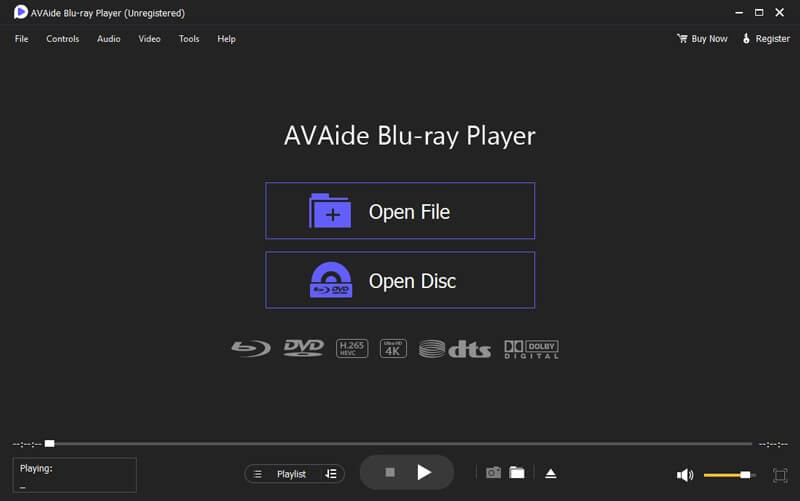
चरण दोडीवीडी फ़ाइल लॉन्च करें
इसके बाद, ऐप इंस्टॉल हो जाने के बाद, इसे अपने पीसी पर लॉन्च करें और इसके मुख्य इंटरफ़ेस पर जाएं। इसके बाद, अपने पीसी की ड्राइव पर जाएं और डिस्क स्लॉट पर डीवीडी डालें। अपने कंप्यूटर को फ़ाइल का विश्लेषण करने दें. फिर, टूल के इंटरफ़ेस पर, हिट करें डिस्क खोलें फ़ाइल तक पहुंचने के लिए आपको मीडिया प्लेयर पर खेलना होगा।
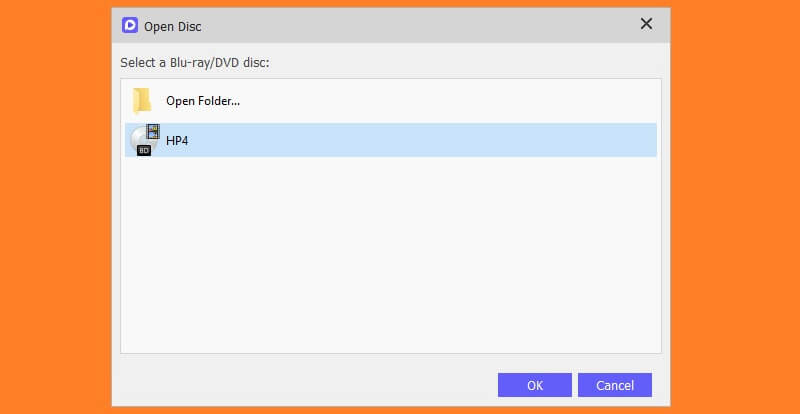
चरण 3अपने पीसी पर डीवीडी देखें
अंत में, उस डीवीडी फ़ाइल का चयन करें जिसे आपने अपने ऐप पर चलाया है। मारो ठीक है मीडिया प्लेयर पर डीवीडी प्रारंभ करने के लिए बटन। AVAide ब्लू-रे प्लेयर पर अपने देखने के अनुभव को बेहतर बनाने के लिए कृपया इसके प्लेबैक बटन का उपयोग करें।
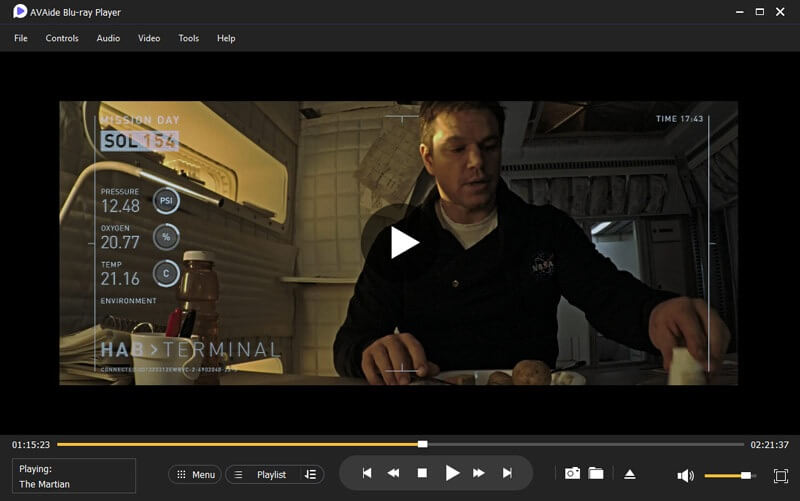
भाग 4. PS5 को कैसे ठीक करें जो डीवीडी नहीं चलाएगा
यदि आपको अपने PS5 पर डीवीडी चलाने में कोई समस्या आ रही है, तो आपको इसे ठीक करने के लिए इस समस्या निवारण पर विचार करने की आवश्यकता है। ध्यान दें कि ये विधियाँ आपके डीवीडी को आपके PS5 पर चलाने के लिए 100 प्रतिशत समाधान की गारंटी नहीं देंगी। अपनी डीवीडी को लगातार देखने के लिए विभिन्न विकल्पों का उपयोग करना बेहतर है।
विधि 1: फ़र्मवेयर अद्यतनों की जाँच करें
सुनिश्चित करें कि आपका PS5 नवीनतम सॉफ़्टवेयर अपडेट चला रहा है। यह आपके कंसोल को डीवीडी चलाने से रोकने वाली किसी भी समस्या को हल करने में मदद कर सकता है।
विधि 2: डिस्क को साफ करें
कभी-कभी, गंदी या खरोंच वाली डीवीडी प्लेबैक समस्याओं का कारण बन सकती है। इसलिए, अपनी डिस्क को मुलायम कपड़े या क्लीनर से साफ़ करें और पुनः प्रयास करें। यदि आपकी डीवीडी PS5 पर ठीक से काम नहीं कर रही है, तो आपको क्षतिग्रस्त डिस्क की भी जांच करनी होगी।
विधि 3: वीडियो आउटपुट सेटिंग्स समायोजित करें
यदि आपकी डीवीडी नहीं चल रही है तो आपको अपने PS5 की वीडियो आउटपुट सेटिंग्स में बदलाव करना चाहिए। यह देखने के लिए कि क्या समस्या हल हो गई है, आप रिज़ॉल्यूशन, एचडीआर या रंग प्रारूप बदल सकते हैं। समस्या को ठीक करने के लिए अपने डिवाइस को रीबूट करने का भी प्रयास करें।
विधि 4: ग्राहक सहायता से संपर्क करें
यदि उपरोक्त में से कोई भी समाधान काम नहीं करता है, तो आप सहायता के लिए सोनी के ग्राहक सहायता से संपर्क कर सकते हैं। यदि आवश्यक हो तो वे अतिरिक्त समस्या निवारण युक्तियाँ प्रदान कर सकते हैं या मरम्मत का सुझाव दे सकते हैं।
भाग 5. PS5 प्लेइंग डीवीडी के बारे में अक्सर पूछे जाने वाले प्रश्न
मैं PS5 पर किस प्रकार की डीवीडी चला सकता हूँ?
PS5 DVD-R और DVD+R डिस्क सहित मानक DVD चला सकता है। हालाँकि, यह ब्लू-रे या 4K UHD डिस्क को सपोर्ट नहीं करता है।
क्या मैं क्षेत्र-लॉक डीवीडी चलाने के लिए PS5 का उपयोग कर सकता हूँ?
PS5 में डीवीडी के लिए क्षेत्र लॉकिंग नहीं है, ताकि आप कंसोल पर किसी भी क्षेत्र से डिस्क चला सकें। हालाँकि, याद रखें कि कुछ डीवीडी में अन्य प्रकार की कॉपी सुरक्षा हो सकती है जो प्लेबैक को रोक सकती है।
PS5 पर डीवीडी प्लेबैक की कुछ विशेषताएं क्या हैं?
PS5 डीवीडी के लिए अपस्केलिंग का समर्थन करता है, जिसका अर्थ है कि यह मूल डिस्क की तुलना में उच्च रिज़ॉल्यूशन में सामग्री प्रदर्शित कर सकता है। इसके अतिरिक्त, आप प्लेबैक सेटिंग्स को अनुकूलित करने और उपशीर्षक और ऑडियो ट्रैक जैसे पहलुओं को नियंत्रित करने के लिए PS5 के मीडिया प्लेयर ऐप का उपयोग कर सकते हैं।
कुल मिलाकर, आपके PS5 पर डीवीडी चलाना एक सरल प्रक्रिया/विधि है जिसे कुछ ही चरणों में पूरा किया जा सकता है। थोड़े से धैर्य और समस्या निवारण के साथ, आप कुछ ही समय में अपने PS5 पर अपनी पसंदीदा फिल्मों का आनंद ले सकते हैं। अपने पर डीवीडी चलाने के लिए PS5 डीवीडी प्लेयर, बस कंसोल के सामने डिस्क ड्राइव में डीवीडी डालें। PS5 स्वचालित रूप से डिस्क को पहचान लेगा और उसे चलाना शुरू कर देगा। आप डीवीडी मेनू के माध्यम से नेविगेट करने और प्लेबैक को नियंत्रित करने के लिए नियंत्रक का उपयोग कर सकते हैं। यदि यह आपके PS5 पर काम नहीं करता है, तो अपनी डीवीडी देखने के लिए वैकल्पिक विधि का उपयोग करने का प्रयास करें। इसके अलावा, AVAide ब्लू-रे प्लेयर डीवीडी फ़ाइलों को चलाने के लिए उपयोग करने के लिए एक अद्भुत उपकरण है।
ब्लू-रे, डीवीडी, 4K UHD, और अन्य वीडियो/ऑडियो फ़ाइलों को चलाने के लिए पूर्ण विशेषताओं वाला मल्टीमीडिया प्लेयर।




